新しいWooCommerceストアを設定する方法
公開: 2021-08-26起業家がオンラインストアを始めるときに考慮する必要があるさまざまなことがあります。 製品の開発やマーケティング計画の策定など、それらのいくつかは時間がかかり、困難な場合があります。 しかし、WooCommerceは、WordPressサイトにeコマース機能を追加しないことを保証します。
WooCommerceでストアを稼働させるために必要なすべてのものを紹介します。 ゼロから始める場合は、WooCommerce.com / startにアクセスして、サイトを設置してください。 または、セルフホストのWordPressサイトまたはビジネスプランのあるWordPress.comサイトを既にお持ちの場合は、ダッシュボードの[プラグイン]セクションに移動して、WooCommerceプラグインを検索、追加、およびアクティブ化します。
WooCommerceWizardをガイドにしましょう
すべての新しいWooCommerceのインストールは、ストアのセットアップのすべての基本を順を追って説明するセットアップウィザードから始まります。 それはあなたの場所、業界、および製品についての質問をし、あなたのニーズに固有の推奨事項を提供します。 また、マーケティングや独自のタイプの製品などに追加機能を提供する拡張機能をインストールする機会もあります。
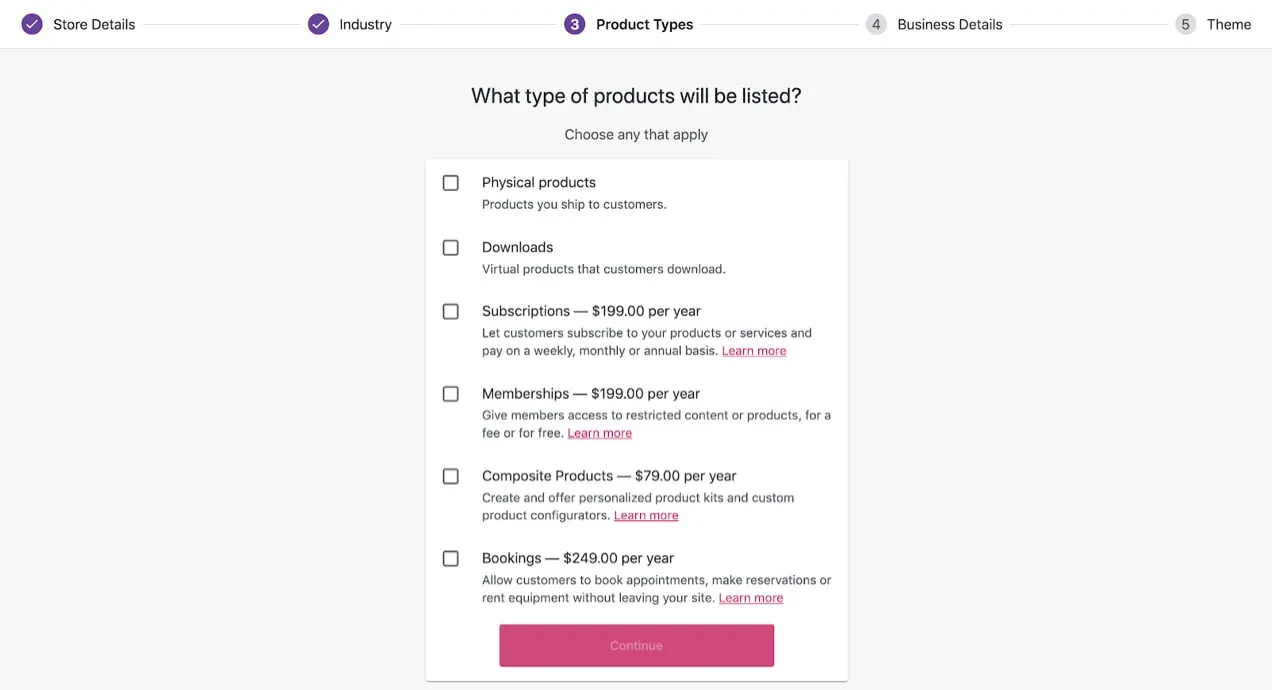
次に、サイトのデザインとレイアウトを制御するテーマをインストールするように求められます。 すでにWordPressサイトをお持ちで、テーマがWooCommerceと互換性がある場合は、この手順について心配する必要はありません。 ただし、ゼロから始める場合は、ストアとブランドのニーズに最適なテーマを選択してください。 無料のストアフロントテーマは素晴らしいオプションです。シンプルで直感的ですが、簡単にカスタマイズできます。 詳細については、WooCommerceテーマを選択するためのガイドをご覧ください。 そして心配しないでください。 後でいつでもテーマを切り替えることができます!
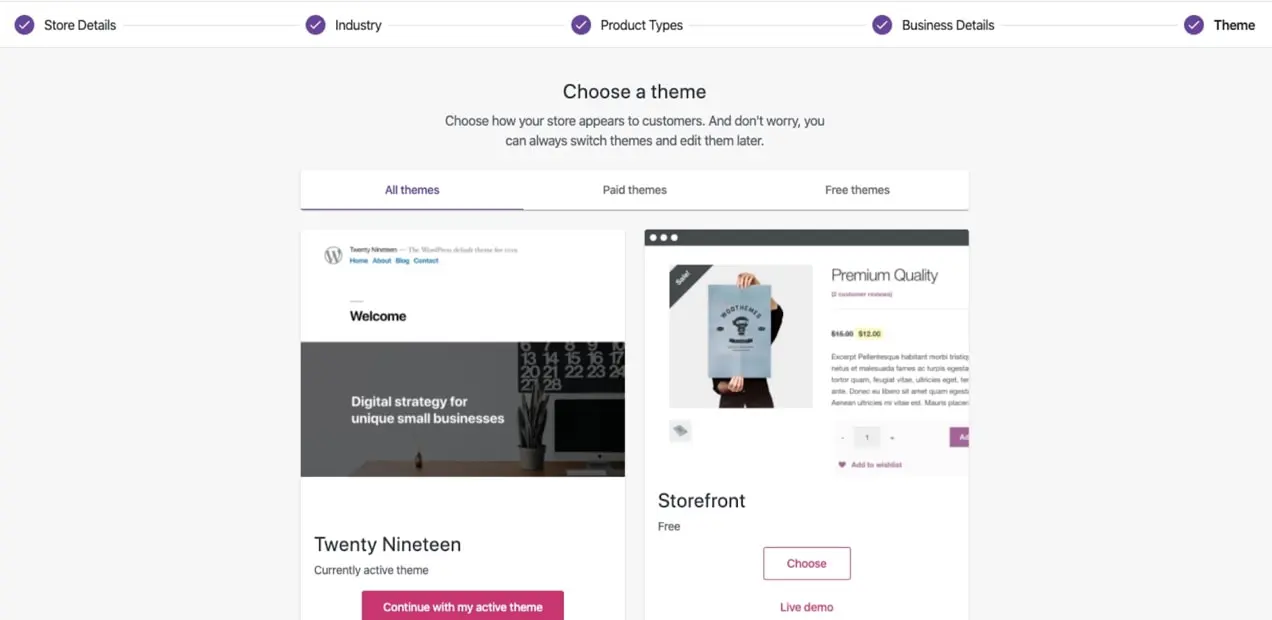
次に、WooCommerceShippingとWooCommerceTaxを有効にできます。 これらの無料の拡張機能は完全にオプションですが、ストアの所有者としての生活を簡素化する多くの大きなメリットを提供します。 WooCommerce Shippingは、USPSおよびDHLの配送ラベルの割引と、ダッシュボードから直接ラベルを印刷する機能を提供します。 WooCommerce Taxは、現在地に基づいて消費税を自動的に計算するため、料金の設定について心配する必要はありません。
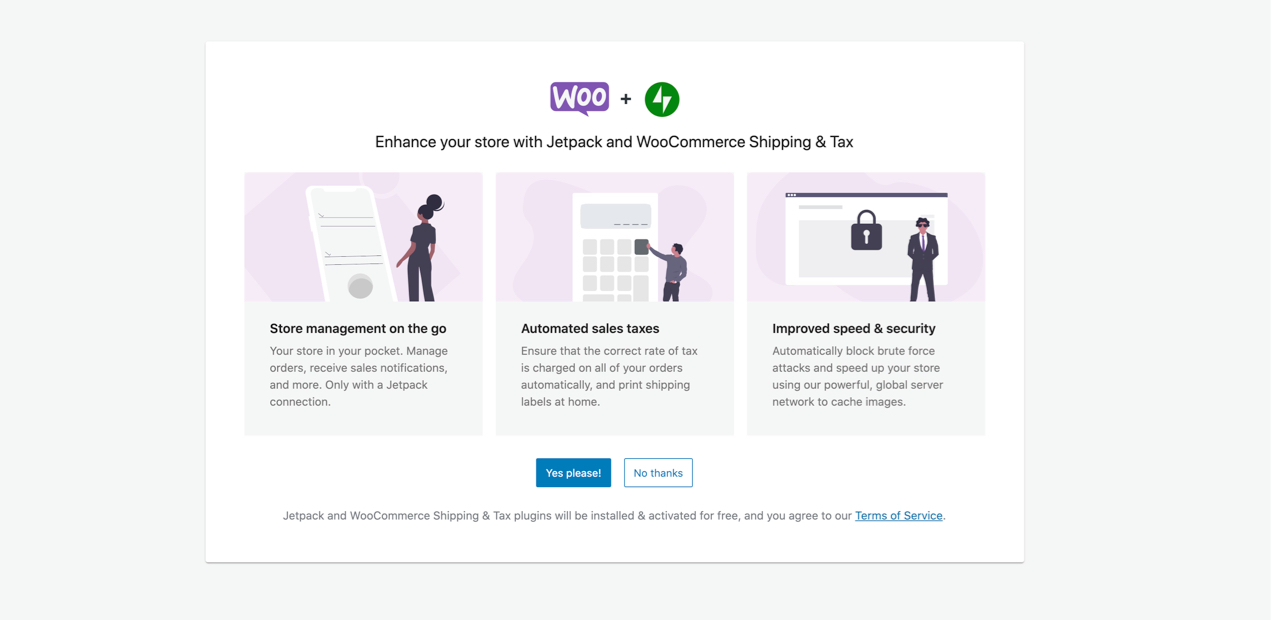
最後に、ストアの残りの部分を設定するためのテンプレートとして機能するストアのチェックリストが表示されます。 リストの項目をクリックすると、適切な設定ページに直接移動します。 これらをスキップして後で戻ってくることもできますが、それぞれを個別に見ていきましょう。
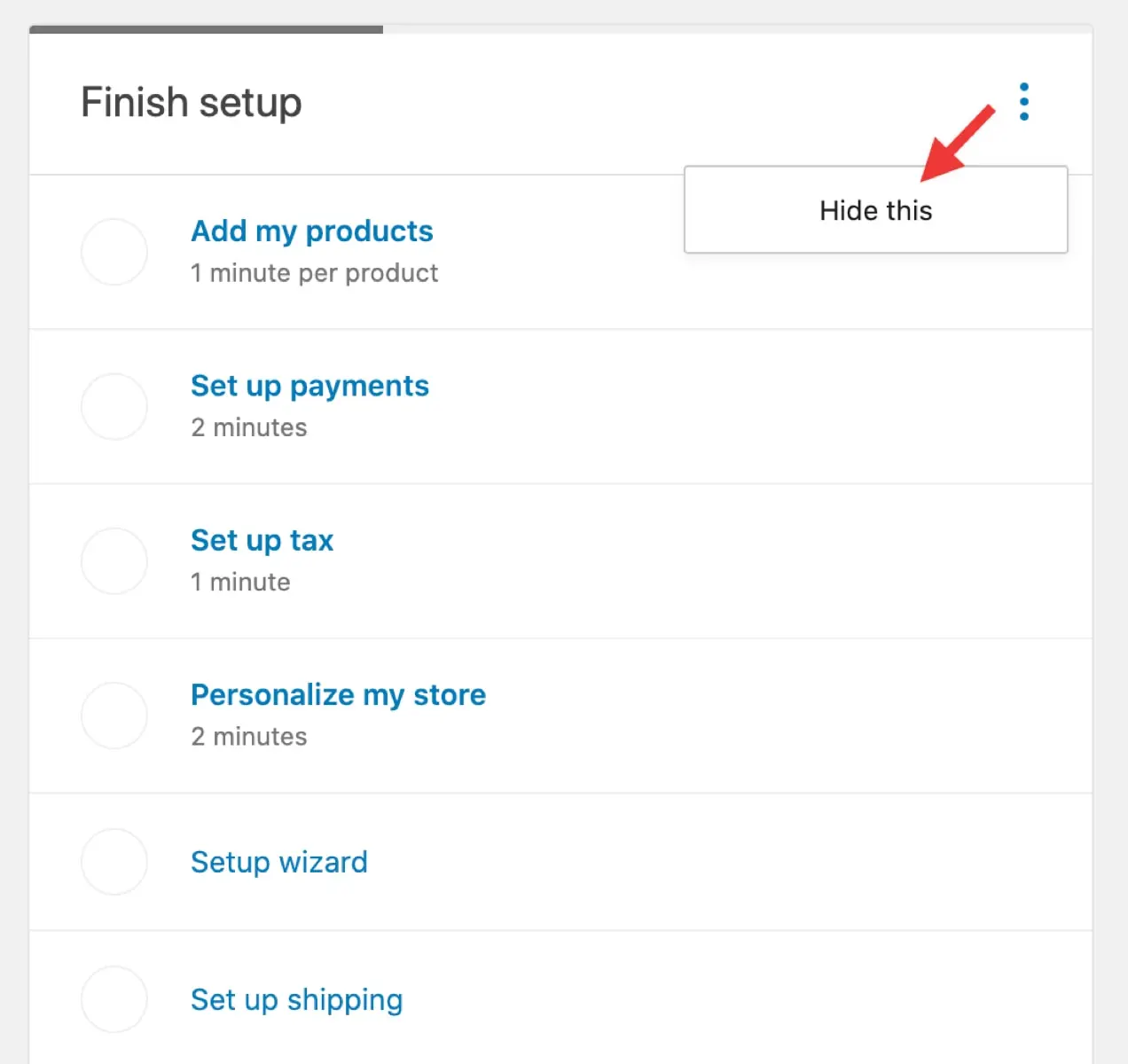
製品を追加する
ウィザードで[製品を追加]をクリックすると、製品を手動で追加するか、スプレッドシートをインポートするか、別のプラットフォーム(ShopifyやBigCommerceなど)から移行するかを選択できます。
製品を手動で追加することを選択した場合は、空白の製品ページが表示されます。 または、WooCommerceダッシュボードで[製品] →[製品の追加]に移動できます。 そこで、価格設定、配送などの情報とともに、製品のタイトル、説明、写真を追加できます。
すでにWordPressに精通している場合は、WooCommerceの製品ページのレイアウトが従来のページや投稿とは少し異なることに気付くでしょう。 たとえば、新しいWordPressページに表示されるメインテキストボックスは、製品の説明を入力する場所ではありません。 その非常に重要な文章は、ページの下の「短い製品の説明」フィールドにあります。
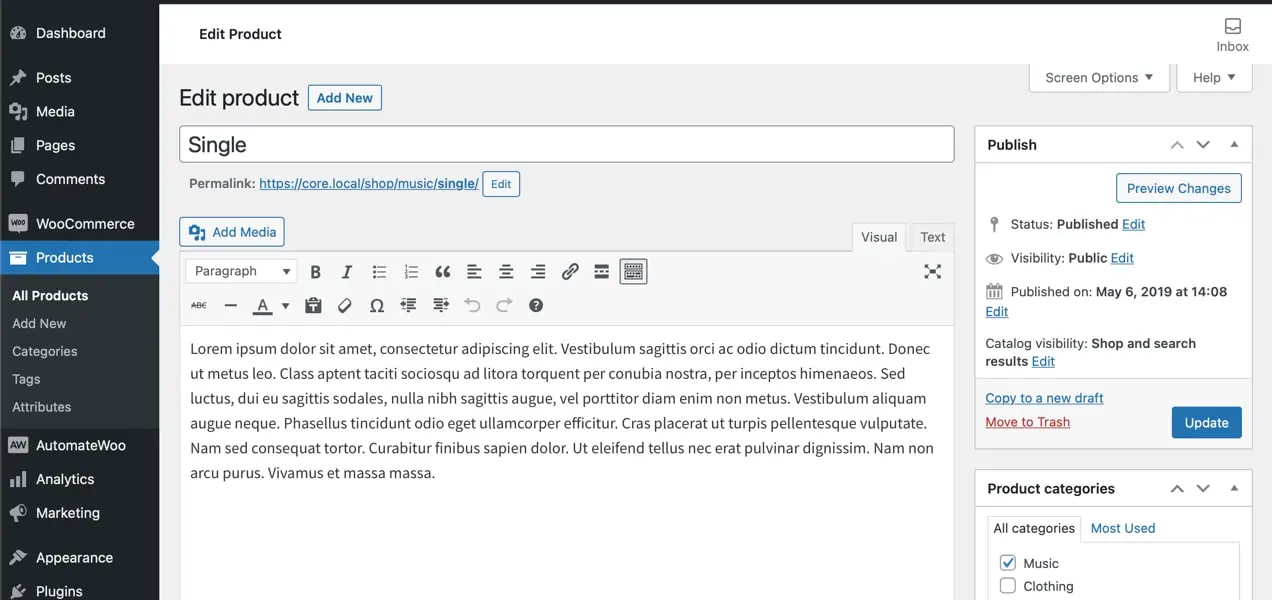
代わりに、上部の大きなテキストブロックは、製品の構造、コンポーネント、原産国など、製品の詳細を表示するのに最適な場所です。アイテムの販売に必須ではない、含める必要のある二次情報は何でもかまいません。
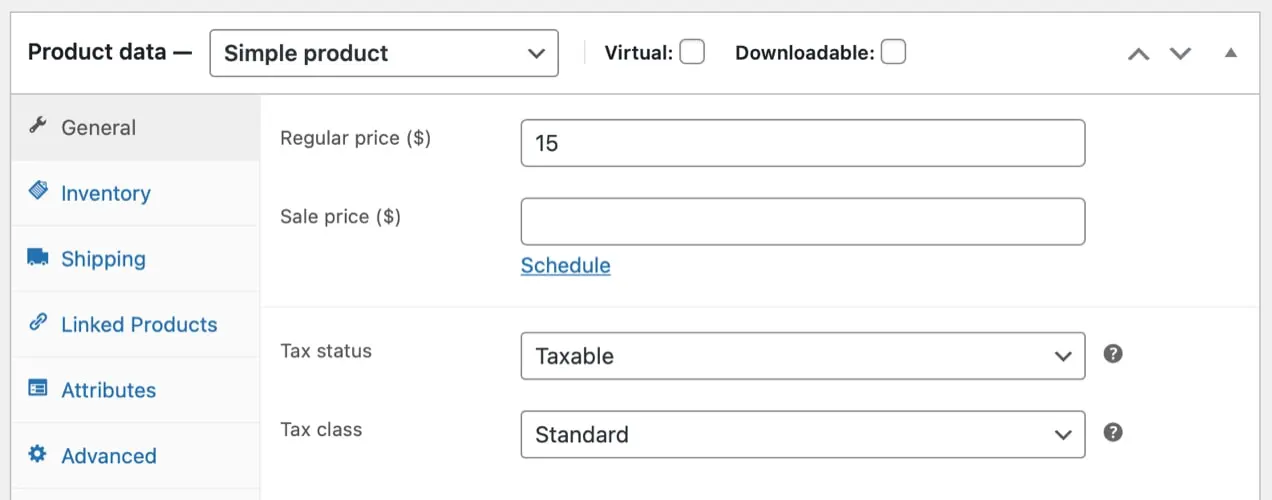
また、商品タイプを設定する必要があります。 さまざまな製品タイプがありますが、最も一般的なのは単純で可変です。 本のような単純な製品には、選択肢や選択肢がありません。 さまざまな製品には、さまざまなサイズや色のシャツなど、顧客が選択できるオプションがあります。
製品の追加手順については、ドキュメントをご覧ください。
注:デジタルダウンロード、メンバーシップ、サブスクリプション、予約など、設定がわずかに異なる他の製品タイプがあります。 私たちの完全なドキュメントは、それらを設定するためにあなたが知る必要があるすべてをあなたに案内します。
支払いを設定する
ウィザードを使用して支払いを設定することを選択した場合は、同じ画面で支払いゲートウェイを選択できます。 それ以外の場合は、 WooCommerce→設定→支払いに移動します。 現金での支払い、小切手での支払い、または銀行への直接送金を有効にできます。 または、オンラインで顧客に請求するには、支払いゲートウェイを設定します。

支払いゲートウェイは、顧客のクレジットカード情報を安全に受け取り、検証してから、銀行口座に送金します。 選択できるオプションはさまざまです。一般的なゲートウェイには、PayPalとStripeがあります。
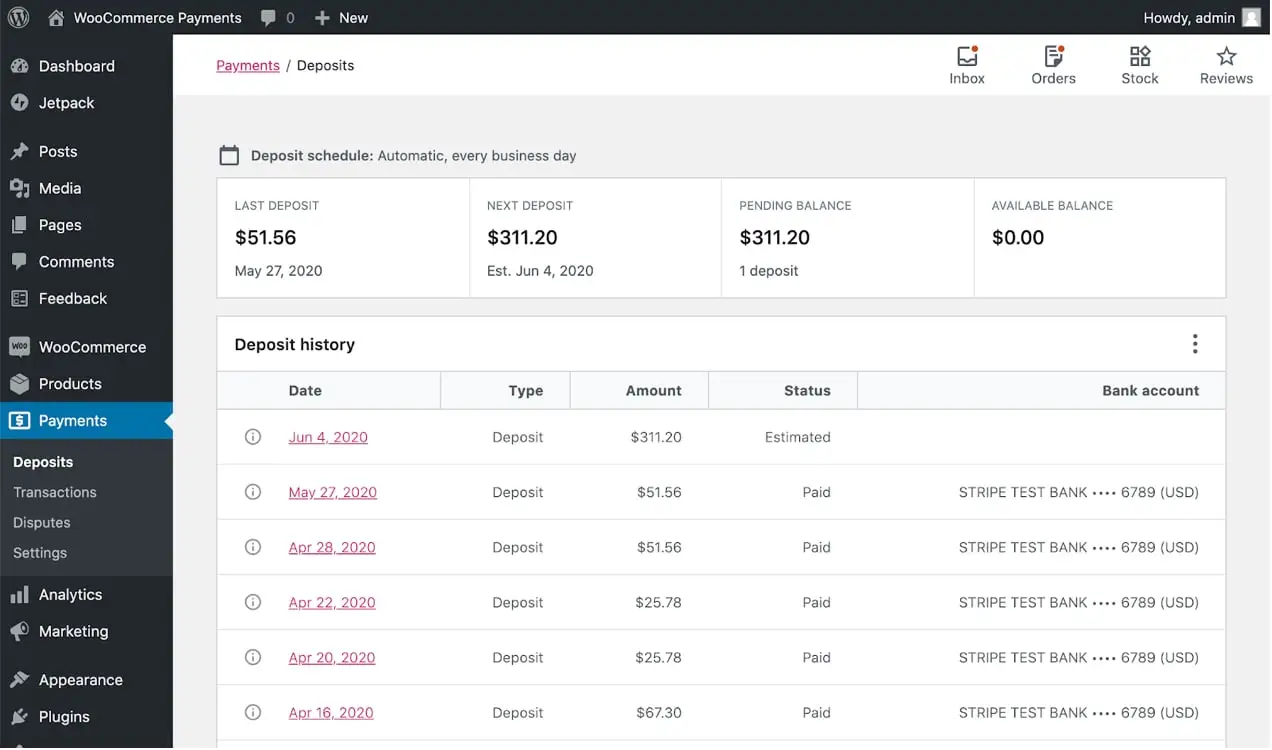
信頼できる簡単なセットアップについては、無料のWooCommercePayments拡張機能をインストールしてください。 数回クリックするだけで開始でき、チェックアウト時に顧客をサイトにとどめ、Apple Payを受け入れ、支払いから払い戻しまですべてをWooCommerceダッシュボードで直接管理できます。 さらに、複数の通貨での即時入金や支払いなどの追加のメリットが得られます。
ストアに適切な支払いゲートウェイを選択する方法の詳細をご覧ください。
税金を設定する
ストアの税金を設定するには、ウィザードで[税金の設定]をクリックするか、 WooCommerce→[設定]→[税金]に移動します。 税の有無にかかわらず製品の価格を入力すること、税計算の基礎となる住所を選択すること、および税率を設定することなどを選択できます。
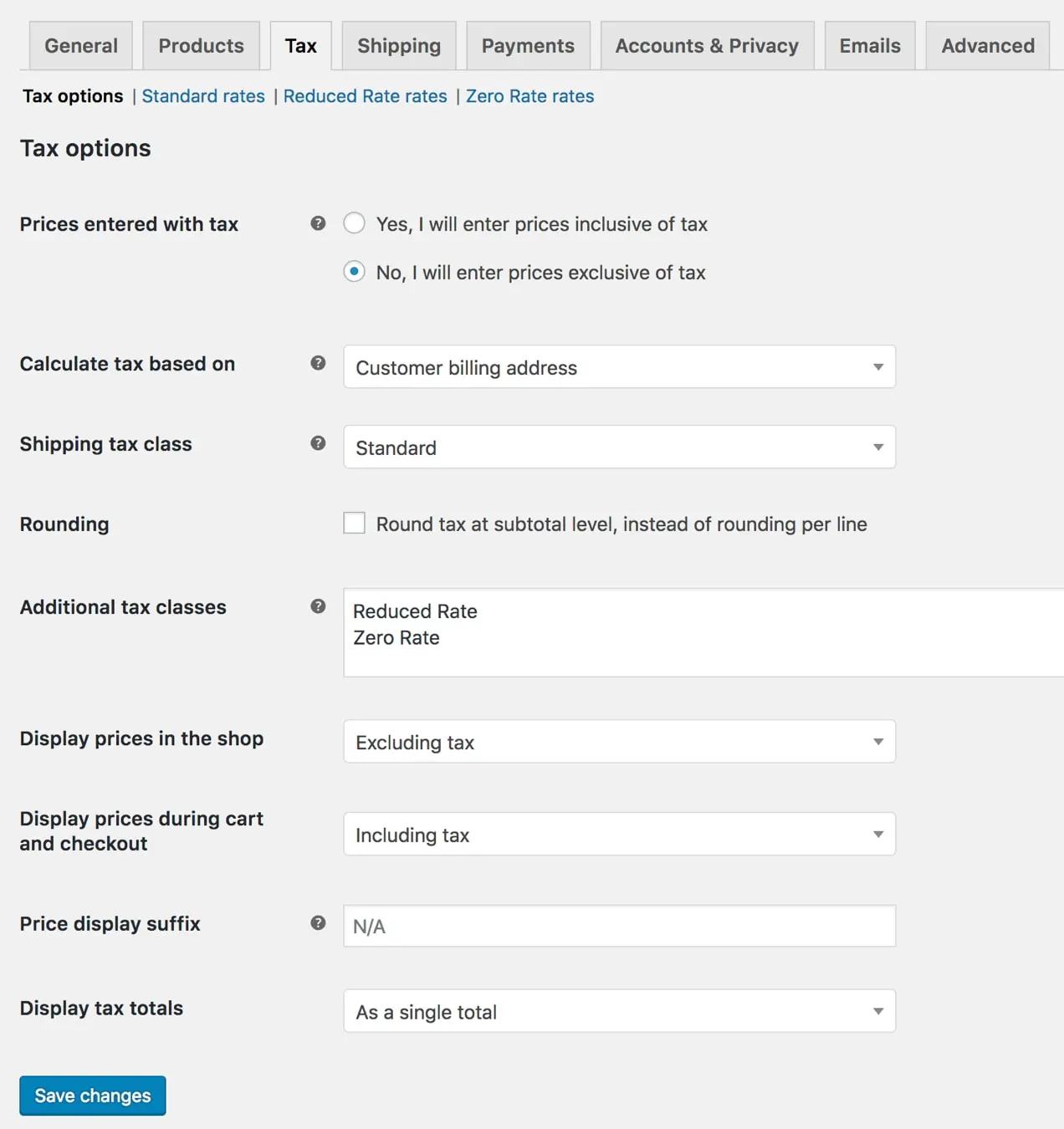
あなたはあなたがいる場所とあなたが売る場所に基づいて税率についていくらかの調査をしそして専門家に相談することを検討する必要があるでしょう。 または、WooCommerce Taxをインストールするだけで、すべてを処理できます。
税金の設定に関する完全なドキュメントをお読みください。
ストアをパーソナライズする
[マイストアのパーソナライズ]をクリックすると、ホームページをすばやく設定し、ロゴをアップロードし、ストア通知を設定できます。これは、サイトのすべてのページに表示されます。 心配しないでください。 これらは後でいつでも変更できます。
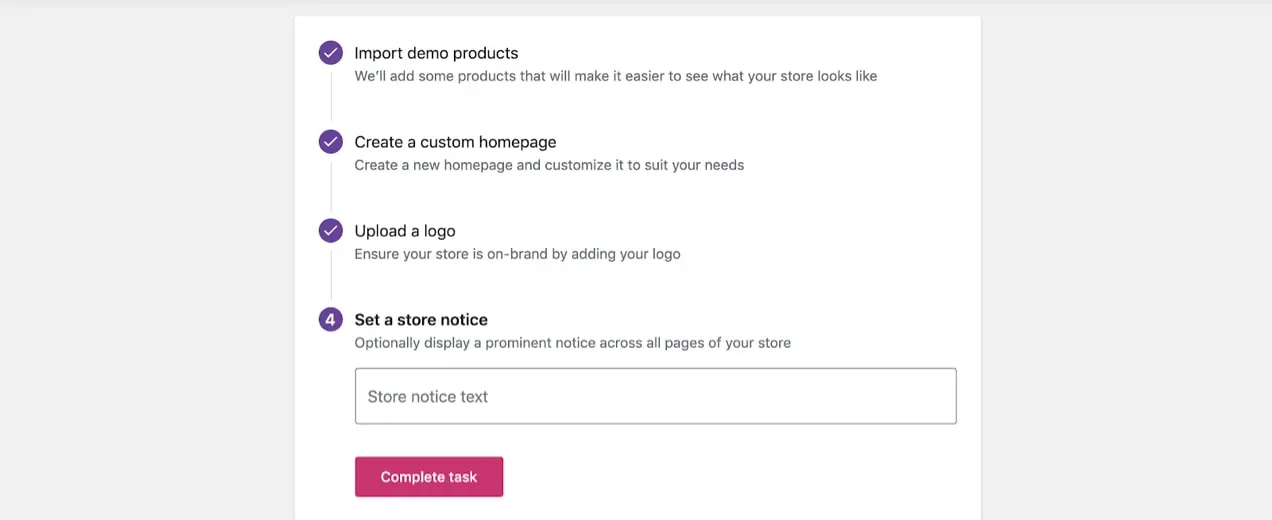
配送を設定する
セットアップウィザードから、店舗の場所を確認し、自国およびその他の国の送料を設定できます。 これで基本的な配送設定が処理されますが、より具体的な設定については、 WooCommerce→設定→配送に移動します。 そこで、配送ゾーン(商品が配送されるエリア)と送料無料などのオプションを設定できます。
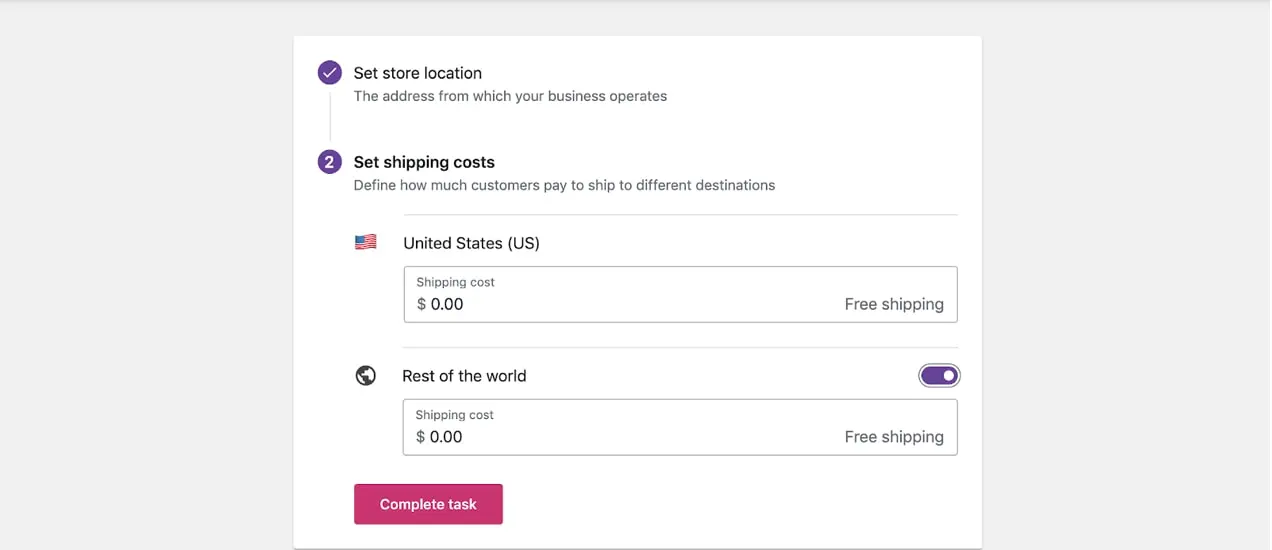
すばやく簡単なセットアップ、簡単なラベル印刷、および配送料の割引については、WooCommerceShippingをお試しください。 また、重量やカートの合計に基づく価格設定など、より複雑なルールが必要な場合は、WooCommerce TableRateShippingをインストールしてください。
詳細については、配送に関するドキュメント全体をお読みください。
ウィザードを超えて:デザインと機能
セットアップウィザードの手順を完了すると、ストアの必需品を使用できるようになります。 しかし、あなたのビジネスや製品によっては、他のいくつかのことに気を配りたいと思うかもしれません。
追加のページを作成する
既存のWordPressサイトがある場合は、おそらくすべての重要なページがすでに作成されています(たとえば、ホームページ、概要ページ、連絡先ページなど)。 ただし、サイトがまったく新しい場合は、それらを設定する必要があります。
選択したテーマは、ブランドやストアに合わせてカスタマイズできる多くのデザイン作業を担当しました(詳細については、テーマのドキュメントを参照してください)。 ドラッグアンドドロップのWordPressエディターを使用して、視覚的に魅力的なコンテンツを任意のページに追加することもできます。
拡張機能を追加する
拡張機能はWordPressプラグインに似ていますが、WooCommerce専用のアドオンです。 すべてのストアに拡張機能が必要なわけではありません— WooCommerceは、箱から出してすぐにすべての基本を提供します—しかし、追加機能のためにいくつかが必要な場合があります。
さまざまな製品タイプ(メンバーシップやサブスクリプションなど)、送料、支払い、税金のいくつかの拡張機能についてはすでに説明しました。 しかし、マーケティング、店舗管理、ユーザーエクスペリエンスのための優れたオプションもあります。 WooCommerceMarketplaceですべての拡張機能を表示できます。
しかし、あまり夢中にならないことが重要です。 ご覧のとおり、インストール数が多すぎると、サイトの速度が低下し、ダッシュボードが乱雑になる可能性があります。 代わりに、全体的なユーザーエクスペリエンスを向上させるものに焦点を当てます。
どこから始めればいいのかわからない? WooCommerce Essentialsをご覧ください。これは、新しい店舗のオーナーがビジネスを立ち上げるのに役立つように設計された、厳選された拡張機能のコレクションです。 それらは目的(成長、セキュリティ、カスタマイズなど)に基づいてグループ化され、WooCommerceチームによって完全に精査され信頼されています。
ストアを保護する
あなたがあなたの店をセットアップしたら、あなたはそれを失う危険を冒したくありません! コンテンツや注文情報から顧客データまで、すべてを保護するための簡単な手順をいくつか実行するだけです。
簡単で迅速なセットアップのために、Jetpack Securityの購入を検討してください。これには、バックアップやマルウェアスキャンからスパム防止まで、WooCommerceストアを保護するために必要なすべてのものが含まれています。 または、ブルートフォース攻撃の防止やダウンタイムの監視など、Jetpackの無料のセキュリティツールを利用します。
WooCommerceコミュニティに参加する
良いコミュニティはかけがえのないものであり、私たちは(確かに)偏見がありますが、WooCommerceコミュニティが最高だと思います。 他の人の経験から学び、自分の経験を共有し、自分と同じことを経験している店とつながる絶好の機会です。 さらに、あなたが成功するのを本当に助けたいと思っている素晴らしい人々がたくさんいます。
始める準備はできましたか? 今日からWooCommerceの旅を始めましょう。
